Bài viết được tư vấn chuyên môn bởi ông Võ Văn Hiếu – Giám đốc kỹ thuật của Trung tâm sửa chữa điện lạnh – điện tử Limosa
Excel là một trong những công cụ văn phòng được sử dụng rộng rãi trong nghiên cứu khoa học, thống kê và phân tích dữ liệu. Trong excel, có rất nhiều hàm tính toán thống kê được tích hợp sẵn để hỗ trợ cho các phép tính thống kê phức tạp. Một trong những hàm quan trọng đó là hàm tdist, được sử dụng để tính giá trị p cho các phép kiểm định t. Trong bài viết này, chúng ta sẽ tìm hiểu về cách sử dụng hàm tdist trong excel.

MỤC LỤC
1. Hàm tdist trong excel là gì?
Hàm tdist trong excel là một công cụ thống kê quan trọng và phổ biến được sử dụng để tính toán giá trị p cho phép kiểm định t. Biết cách sử dụng hàm tdist trong excel là một ưu thế lớn trong công việc. Hàm này sử dụng phân phối t-Student để xác định xác suất của một giá trị t cho trước trong một tập dữ liệu.
Việc biết cách sử dụng hàm tdist trong excel là rất hữu ích trong các phân tích thống kê, nhất là khi bạn muốn kiểm tra xem hai tập dữ liệu có khác biệt đáng kể với nhau hay không. Nó có thể giúp xác định xác suất để giả thuyết không có sự khác biệt giữa hai tập dữ liệu bị bác bỏ hoặc không bị bác bỏ dựa trên giá trị p.
Chúng tôi sẽ hướng dẫn sử dụng hàm tdist trong excel cho bạn ở phần bên dưới ngay sau đây.

2. Cú pháp của hàm tdist trong excel
Cú pháp cơ bản được nhiều người được chỉ cách sử dụng hàm tdist trong excel có dạng:
=TDIST(x, degrees_freedom, tails)
Trong đó:
- x: là giá trị t cần tính toán giá trị p tương ứng.
- degrees_freedom: là số độ tự do của phân phối t-Student. Nó phụ thuộc vào kích thước mẫu và sẽ được tính toán tự động bằng hàm T.INV.2T.
- tails: là số đuôi phân phối được tính toán. Nếu tails = 1, giá trị p sẽ được tính cho đuôi phân phối một chiều (one-tailed test), nếu tails = 2, giá trị p sẽ được tính cho đuôi phân phối hai chiều (two-tailed test).
Có thể dùng hàm tdist để tính giá trị p tương ứng với giá trị t cho trước. Ví dụ, nếu muốn tính giá trị p tương ứng với giá trị t = 2.5 với degrees_freedom = 10 và tails = 2, công thức sử dụng hàm tdist sẽ có dạng: =TDIST(2.5,10,2)
Kết quả trả về sẽ là giá trị p tương ứng với phép kiểm định t với giá trị t = 2.5.
Ngoài ra, bạn cũng có thể sử dụng hàm T.DIST.RT để tính giá trị p cho đuôi phân phối một chiều hoặc hàm T.DIST.2T để tính giá trị p cho đuôi phân phối hai chiều. Các cú pháp của hai hàm này tương tự như cú pháp của hàm tdist.
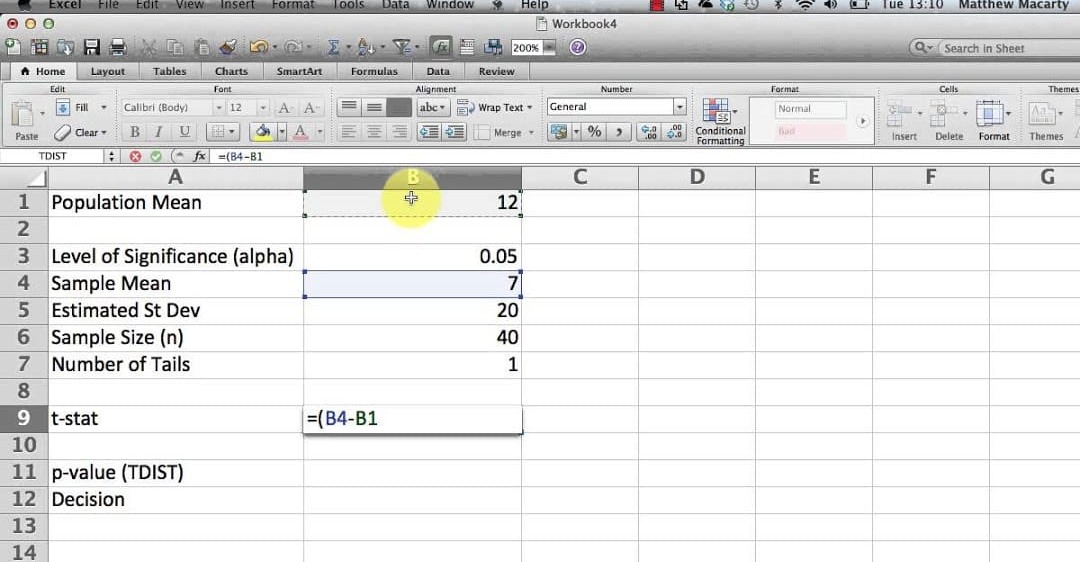
3. Ví dụ về cách sử dụng hàm tdist trong excel
Để hướng dẫn sử dụng hàm tdist trong excel, chúng ta cho một giả sử như sau: bạn có bảng dữ liệu về trọng lượng của 10 mẫu xét nghiệm khác nhau. Bạn muốn kiểm tra xem trung bình của các mẫu có khác nhau so với trọng lượng trung bình được biết trước là 5.5 kg hay không. Ta có:
Giả thuyết H0: trọng lượng trung bình của các mẫu là 5.5 kg.
Giả thuyết Ha: trọng lượng trung bình của các mẫu không phải là 5.5 kg.
Bạn thực hiện phép kiểm định t với mức ý nghĩa α = 0.05 và độ tin cậy 95%. Bước tiếp theo là tính giá trị p tương ứng với giá trị t của phép kiểm định.
Để tính giá trị p này, ta sử dụng hàm tdist với các tham số tương ứng như sau:
Đầu tiên, ta tính giá trị t của phép kiểm định bằng hàm T.TEST:
=T.TEST(A2:A11,5.5,2,1)
Trong đó:
- A2:A11 là dãy dữ liệu trọng lượng các mẫu.
- 5.5 là giá trị trọng lượng trung bình được biết trước.
- 2 là số đuôi phân phối được tính toán (hai chiều).
- 1 là số độ tự do của phân phối t-Student.
Kết quả trả về là giá trị t của phép kiểm định, trong trường hợp này là 1.469.
Tiếp theo, ta sử dụng hàm TDIST để tính giá trị p tương ứng với giá trị t vừa tính được ở trên:
=TDIST(1.469,9,2)
Trong đó:
- 1.469 là giá trị t tính được ở bước trên.
- 9 là số độ tự do của phân phối t-Student (10 mẫu trừ đi 1).
- 2 là số đuôi phân phối được tính toán (hai chiều).
Kết quả trả về là giá trị p tương ứng với phép kiểm định, trong trường hợp này là 0.1765.
Cuối cùng, ta so sánh giá trị p tương ứng với mức ý nghĩa α để quyết định có bác bỏ giả thuyết H0 hay không. Với mức ý nghĩa α =0.05, giá trị p tính được là 0.1765 lớn hơn mức ý nghĩa α, vì vậy ta không có đủ bằng chứng để bác bỏ giả thuyết H0 và kết luận rằng trọng lượng trung bình của các mẫu không khác trọng lượng trung bình được biết trước.
Như vậy, ta đã biết cách sử dụng hàm tdist trong excel để tính giá trị p cho một phép kiểm định t. Việc sử dụng hàm này giúp cho việc tính toán trở nên nhanh chóng và chính xác, đặc biệt là khi ta cần thực hiện kiểm định t trên các tập dữ liệu lớn và phức tạp hơn.
Cuối cùng, nếu bạn cần giải đáp thắc mắc gì khác. Hãy nhanh chóng Trung tâm sửa chữa điện lạnh – điện tử Limosa là một địa chỉ đáng tin cậy. Bạn có thể liên hệ với chúng tôi qua HOTLINE 1900 2276 . Hy vọng bài viết này đã giúp bạn hiểu rõ hơn về cách sử dụng hàm tdist trong excel và cách tính giá trị p cho các phép kiểm định t.

 Thời Gian Làm Việc: Thứ 2 - Chủ nhật : 8h - 20h
Thời Gian Làm Việc: Thứ 2 - Chủ nhật : 8h - 20h Hotline: 1900 2276
Hotline: 1900 2276
